Vše, co byste chtěli vědět o uzamčené obrazovce LG G4
Mezi všemi předními vývojáři smartphonů pro Android je LG určitě prominentní jméno. Některá jeho vlajková zařízení (jako LG G4) používají miliony lidí po celém světě. Jednou z nejlepších věcí na G4 je jeho pokročilá funkce uzamčení obrazovky. V tomto příspěvku vás seznámíme s různými věcmi, které můžete dělat se zamykací obrazovkou LG G4. Od přizpůsobení těchto zkratek na obrazovce až po nastavení vlastního klepacího kódu – máme pro vás vše. Začněme a pochopíme vše, co potřebujete vědět o zamykací obrazovce LG G4.
Část 1: Jak nastavit zamykací obrazovku na LG G4
Pokud se chcete dozvědět o všech těch pokročilých funkcích zamykací obrazovky, musíte nejprve začít se základy. Chcete-li nastavit úvodní zamykací obrazovku na vašem LG G4, jednoduše postupujte podle těchto kroků.
1. Nejprve navštivte na svém smartphonu možnost „Nastavení“. Získáte obrazovku podobnou této.
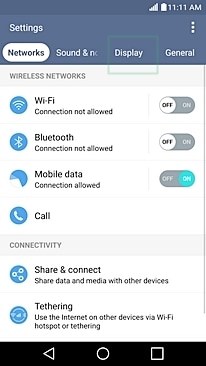
2. Nyní vyberte možnost „Zobrazení“ a začněte výběrem funkce „Zamknout obrazovku“.
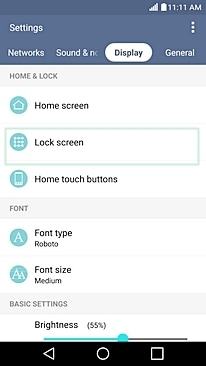
3. Zde se můžete rozhodnout, jaký druh zámku chcete. Můžete zvolit žádný, pin, vzor, heslo atd.
4. Předpokládejme, že chcete nastavit heslo jako zámek. Jednoduše klepněte na možnost hesla a otevřete následující okno. Zde můžete zadat příslušné heslo a až budete hotovi, klikněte na „další“.
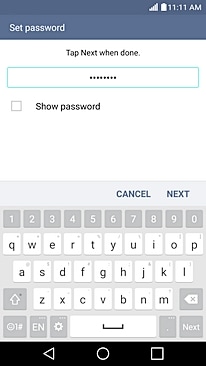
5. Budete znovu požádáni o potvrzení hesla. Až budete hotovi, potvrďte to klepnutím na tlačítko „OK“.
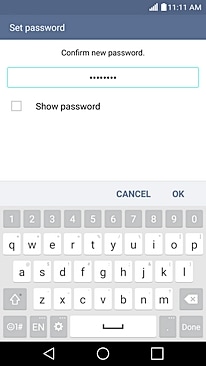
6. Kromě toho můžete ovládat také druh upozornění, která budete dostávat na zamykací obrazovce.
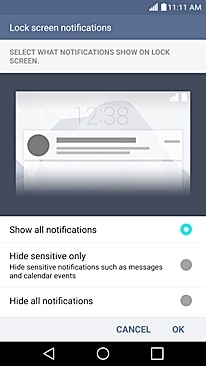
7. To je ono! Vrátíte se do předchozí nabídky. Vaše zařízení vás upozorní, že zámek obrazovky byl nastaven pomocí zvoleného hesla/pin/vzor.
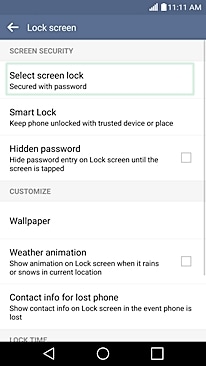
Část 2: Jak nastavit Knock Code na LG G4
Skvělý! Nyní, když víte, jak nastavit počáteční zámek na vašem LG G4, proč to trochu nezvýšit. Můžete také nastavit kód klepání na zamykací obrazovce LG G4. Pomocí kódu klepání můžete zařízení snadno probudit dvojitým klepnutím na obrazovku. Jakmile dvakrát klepnete na obrazovku, vaše zařízení se probudí a zobrazí zamykací obrazovku. Můžete jednoduše zadat správný přístupový kód, abyste jej překonali. Po použití smartphonu na něj stačí znovu dvakrát klepnout a přejde do pohotovostního režimu.
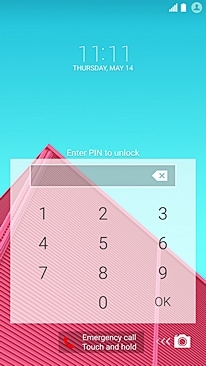
Víme, jak fascinující to zní, že? Knock kód je jednou z nejzajímavějších funkcí na G4 a můžete jej také implementovat během okamžiku. Jediné, co musíte udělat, je postupovat podle těchto jednoduchých kroků.
1. V části Nastavení > Displej vyberte možnost „Zamknout obrazovku“, abyste získali přístup k funkci kódu klepání.
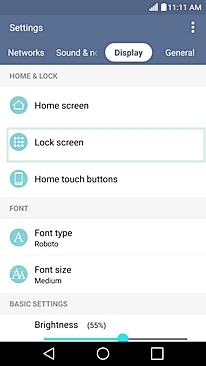
2. Ze všech nabízených možností klepněte na možnost „Vybrat zámek obrazovky“.
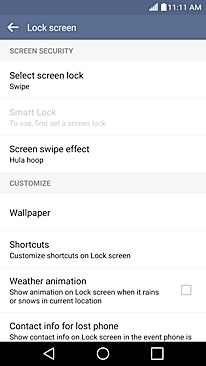
3. Zde získáte seznam různých možností. Jednoduše klepněte na „Knock kód“, abyste jej aktivovali.
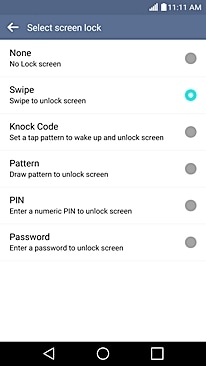
4. Skvělé! Tím se zahájí nastavení kódu klepání. První obrazovka poskytne základní informace s tím související. Pro zahájení stačí klepnout na tlačítko „Další“.

5. Nyní vás rozhraní požádá, abyste se dotkli libovolné čtvrti až 8krát. Klepněte několikrát na stejnou pozici, abyste zlepšili její zabezpečení. Po dokončení klepněte na „Pokračovat“.
6. Rozhraní vás požádá o opakování stejného cvičení pro potvrzení. Kdykoli si myslíte, že jste připraveni, klepněte na tlačítko „Potvrdit“.
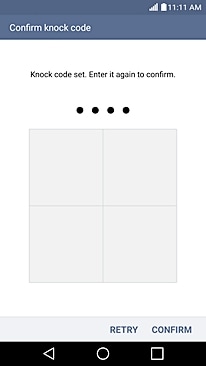
7. Rozhraní vám dá vědět, jak získat přístup k telefonu v případě, že zapomenete kód klepání. Po přečtení stačí klepnout na tlačítko „Další“.
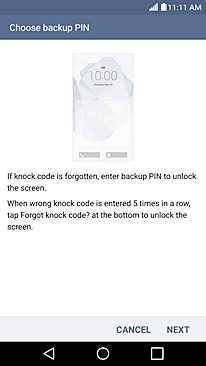
8. Zadejte záložní PIN a po dokončení klepněte na tlačítko „Další“.
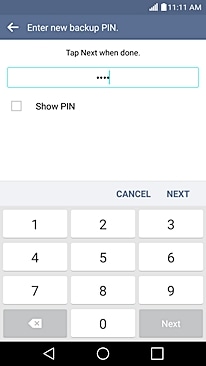
9. Znovu potvrďte záložní PIN a klepněte na tlačítko „OK“.
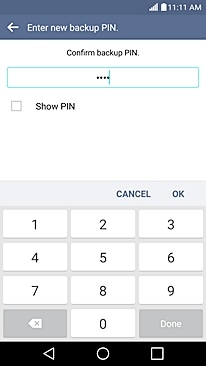
10. Gratulujeme! Právě jste nastavili kód klepání na obrazovce. Výchozí zámek obrazovky se nyní zobrazí jako „Knock Code“.
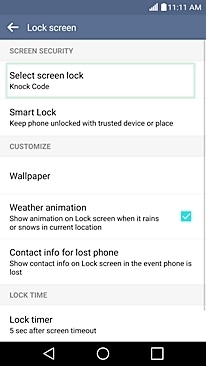

DrFoneTool – Odemknutí obrazovky (Android)
Odstraňte 4 typy zámku obrazovky Android bez ztráty dat
- Dokáže odstranit 4 typy zámků obrazovky – gesto, PIN, heslo a otisky prstů.
- Odstraňte pouze zamykací obrazovku, žádná ztráta dat vůbec.
- Nejsou vyžadovány žádné technické znalosti, zvládne to každý.
- Práce pro řadu Samsung Galaxy S/Note/Tab a LG G2, G3, G4 atd.
- Podporujte všechny modely Android pro odemknutí obrazovky se ztrátou dat.
Část 3: Jak přizpůsobit hodiny a zkratky na zamykací obrazovce LG G4
Po nastavení klepacího kódu na vašem zařízení jej můžete dále přizpůsobit přidáním zkratek nebo také změnou stylu hodin. Společnost LG poskytla několik přidaných funkcí pro zamykací obrazovku G4, aby si její uživatelé mohli do značné míry přizpůsobit svůj smartphone.
Chcete-li přidat nebo upravit zástupce na zamykací obrazovce LG G4, postupujte takto.
1. Jednoduše navštivte Nastavení > Displej > Zamykací obrazovka a získejte různé možnosti související se zamykací obrazovkou G4.
2. Ze všech nabízených možností vyberte „Zkratky“ a pokračujte. Získáte další obrazovku, kde si můžete přizpůsobit, jak se budou zástupci zobrazovat na obrazovce uzamčení. Můžete také přidat aplikaci a dále ji přizpůsobit. Po dokončení stačí klepnout na tlačítko „Uložit“.
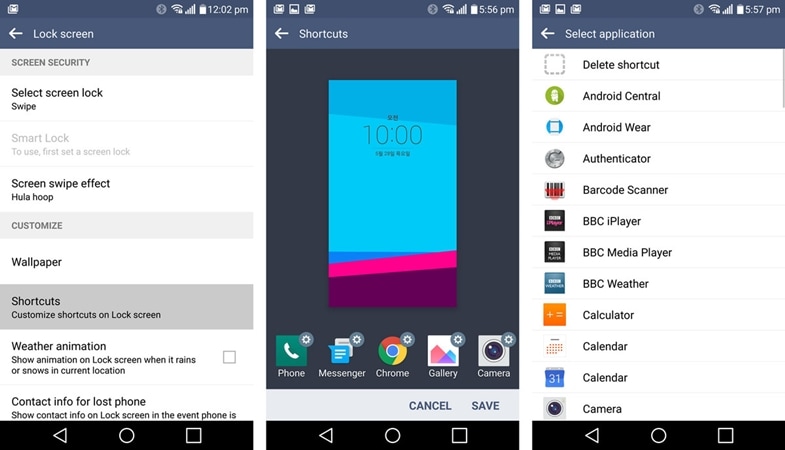
3. Po uložení možností můžete zamknout obrazovku a zkontrolovat ji. Můžete vidět, že všechny aplikace, které jste právě přidali, byly přidány jako zástupce na obrazovce uzamčení. Nyní k nim máte snadný přístup a ušetříte čas.
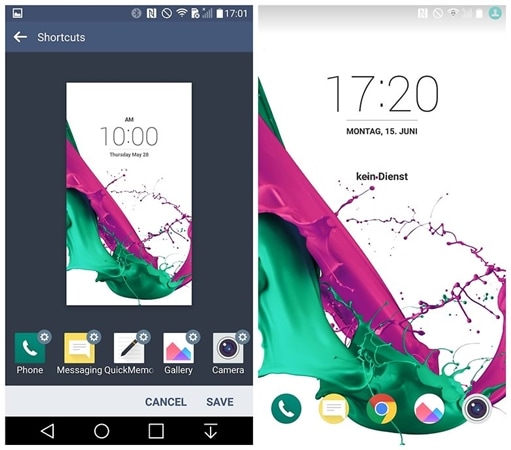
Můžete také změnit způsob zobrazení widgetu hodin na obrazovce uzamčení. Chcete-li to provést, postupujte takto.
1. Navštivte Nastavení > Displej > Zamykací obrazovka a vyberte možnost „Hodiny a zkratky“.
2. Zde můžete vidět zobrazení různých stylů hodin, které si můžete vybrat. Jednoduše přejeďte doleva/doprava a vyberte preferovanou.
3. Stačí klepnout na tlačítko „Uložit“, abyste použili požadovanou možnost.
Část 4: Jak změnit tapetu obrazovky uzamčení LG G4
Po přizpůsobení zamykací obrazovky LG G4 můžete také změnit její tapetu. Koneckonců, možná vás unavuje dívat se na stejnou tapetu celé dny. Netřeba dodávat, že stejně jako všechno ostatní, můžete také změnit tapetu obrazovky uzamčení během okamžiku. Jediné, co musíte udělat, je postupovat podle těchto kroků.
1. Nejprve přejděte na Nastavení > Displej > Zamykací obrazovka a klepněte na možnost Tapeta.
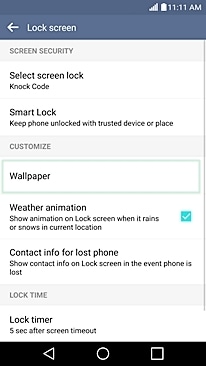
2. Nyní můžete jednoduše vybrat preferovanou tapetu ze seznamu všech dostupných možností. Můžete si vybrat živou tapetu nebo statickou tapetu.
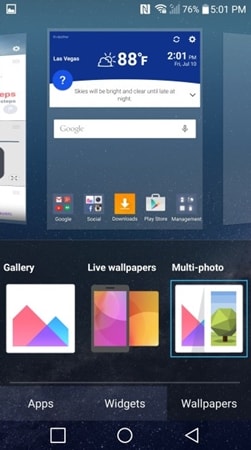
Navíc při procházení obrázků v galerii můžete získat více možností a nastavit příslušný obrázek jako tapetu na obrazovce uzamčení.
Jsme si jisti, že po provedení všech těchto kroků budete moci bez problémů přizpůsobit zamykací obrazovku LG G4. Pokračujte a přizpůsobte si svůj smartphone během okamžiku.
poslední články

